word中如何自定义项目符号
1、选择文本,单击“开始”选项卡中的“项目符号”按钮,从列表中选择“定义新项目符号”
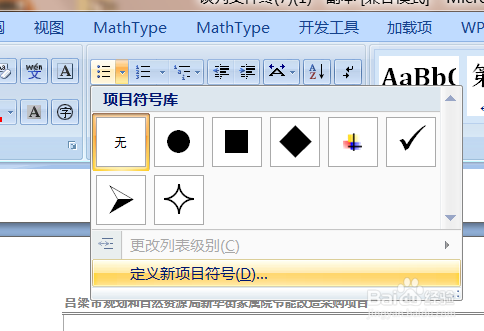
2、打开“定义新项目符号”对话框,单击“符号”按钮

3、打开“符号”对话框,选择符号,单击“确定”按钮
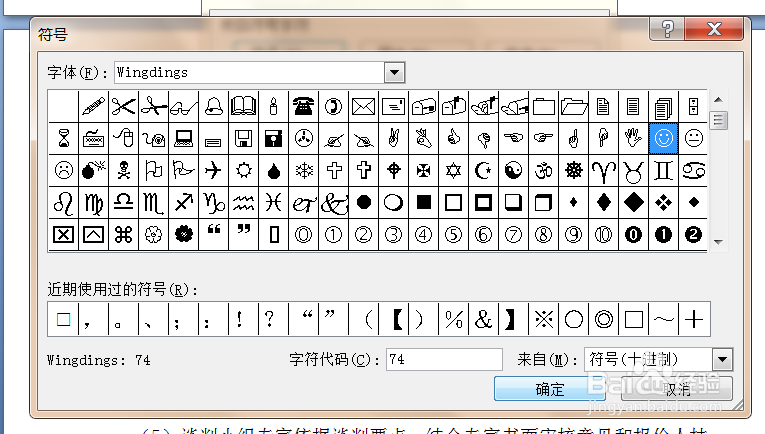

4、返回“定义新项目符号”对话框,单击“字体”按钮


5、打开“字体”对话框,按需设置字体颜色、大小等,然后单击“确定”按钮
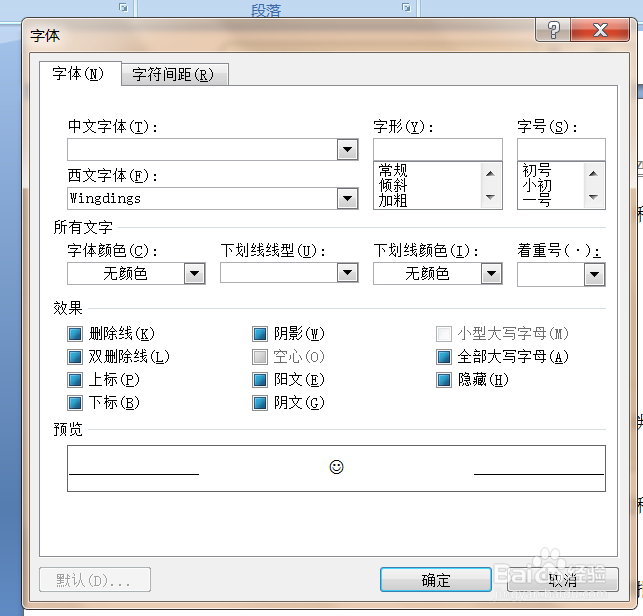

6、返回文档,可以看到所选文本已经应用了自定义的项目符号

1、1.选择文本,单击“开始”选项卡中的“项目符号”按钮,从列表中选择“定义新项目符号”
2.打开“定义新项目符号”对话框,单击“符号”按钮
3.打开“符号”对话框,选择符号,单击“确定”按钮
4.返回“定义新项目符号”对话框,单击“字体”按钮
5.打开“字体”对话框,按需设置字体颜色、大小等,然后单击“确定”按钮
6.返回文档,可以看到所选文本已经应用了自定义的项目符号
声明:本网站引用、摘录或转载内容仅供网站访问者交流或参考,不代表本站立场,如存在版权或非法内容,请联系站长删除,联系邮箱:site.kefu@qq.com。
阅读量:168
阅读量:46
阅读量:127
阅读量:144
阅读量:159